
2017-10-23 10:59

你已经备货到海外了吗?上一篇我们介绍了“速卖通海外仓开通条件、流程”,今天我们继续来看看速卖通海外仓运费模板如何设置?
第1步:新增或编辑运费模板
进入卖家后台——“产品管理”——“模板管理”——“运费模板”,点击新增运费模板按钮或选择现有运费模板进行编辑
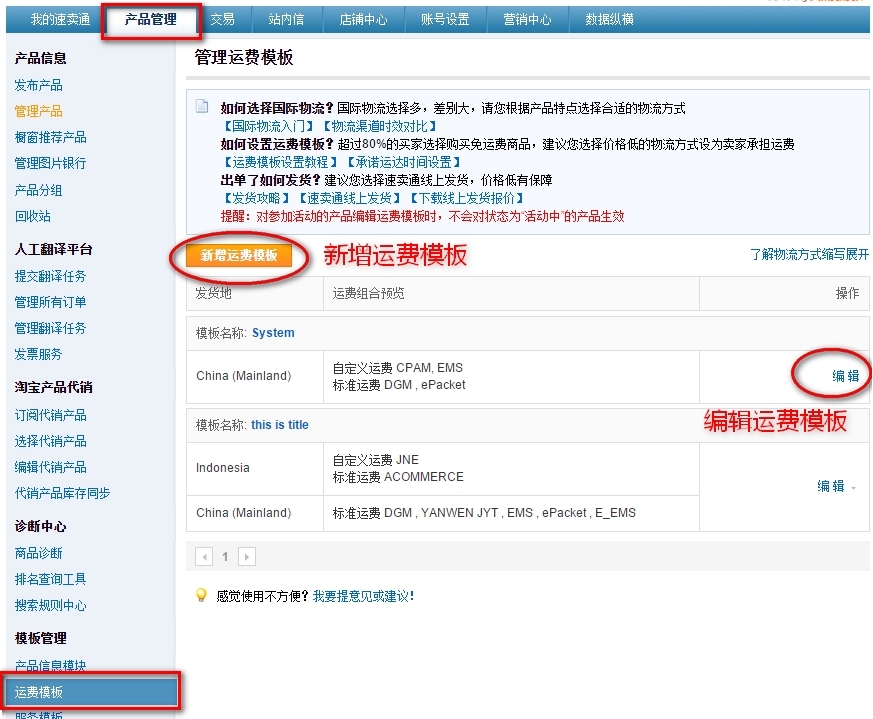
第2步:选择发货地
点击“新增发货地”,勾选需要设置的发货国家,点击“确认”按钮,同一运费模板可以同时设置多个发货国家。
目前运费模板中可选择的发货地设置仅包含中国在内的10个国家,如果您的商品发货地不在其中,请选择发货地为中国。后续平台会根据卖家发货地分布新增支持的发货国家。
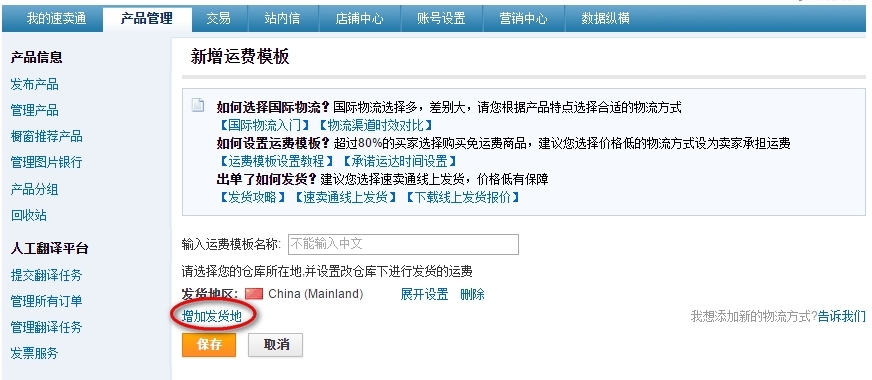
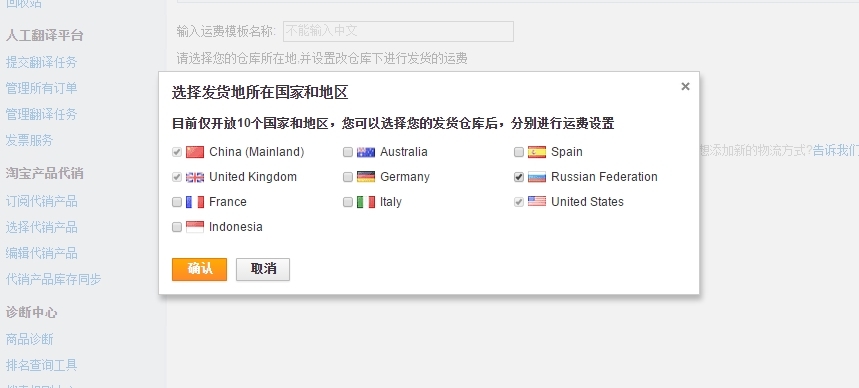
第3步:设置运费及限时达时间
点击发货地区后的“展开设置”,可针对不同的发货地区以及不同的物流方式分别设置运费及承诺运达时间。
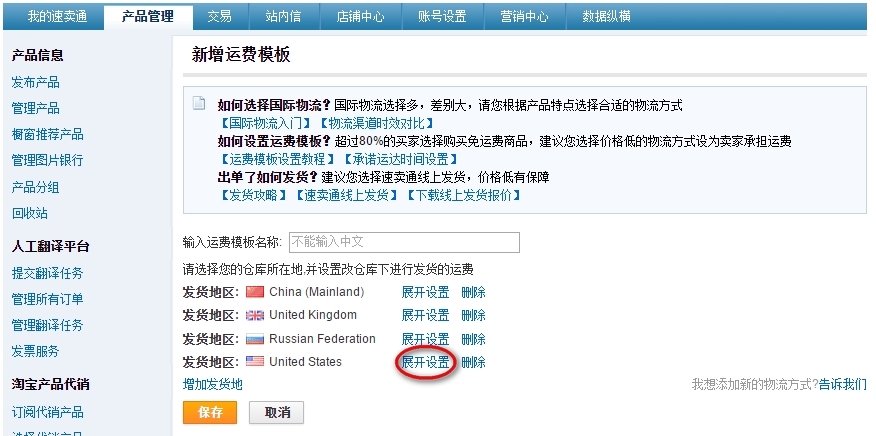
您可以点击自定义运费,选择物流方式所支持的国家及运费;也可以点击自定义运达时间,对不同国家设置不同的承诺运达时间。
例如,发货地在美国,可以设置支持发往美国、加拿大、墨西哥、智利、巴西5国,并分别设置运费及承诺运达时间。发货国与目的国一致(除俄罗斯),承诺运达时间最长不能超过15天,俄罗斯可按照分区设置承诺运达时间。
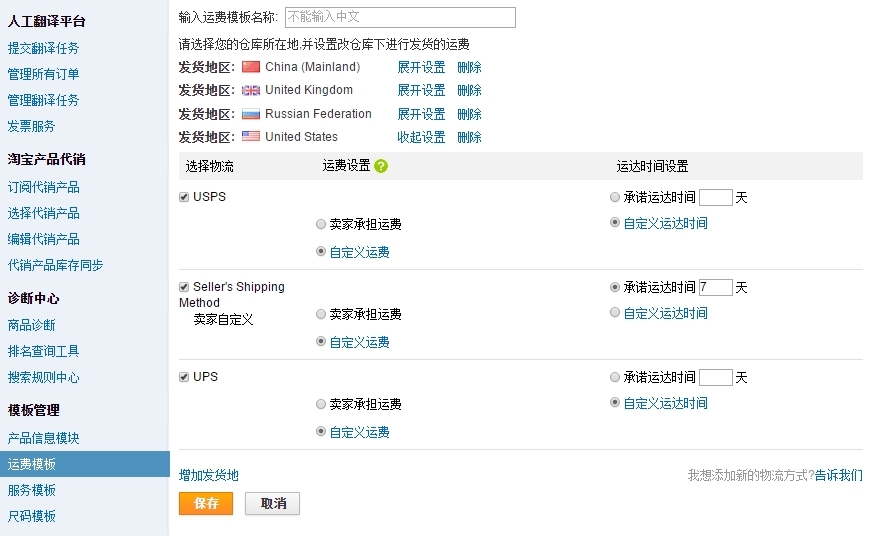
【提醒】商品发货地必须和运费模板设置完全一致,您需要根据您的海外仓所在地新增或编辑运费模板。
例如,卖家莎莎有3个商品,商品发货地如下表所示,她需要设置分别设置3个不同的运费模板。因为“商品发货地”必须完全和“运费模板设置的发货地”一致,所以A商品只能关联运费模板1,不能够关联运费模板2和3。
